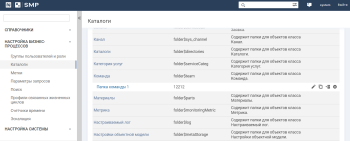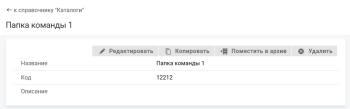Система папок и каталогов предназначена для визуального структурирования объектов системы.
Распределение объектов по папкам используется при редактировании ссылочных атрибутов (представление для редактирования Список выбора с папками).
Описание использования каталогов и папок
Структура каталогов и папок
Все объекты системы классифицированы по классам и типам. Каждому классу объектов соответствует одноименный каталог (кроме класса "Компания" (root). Каталог создается автоматически при добавлении класса объектов в систему.
Каталоги содержат папки. Для каждого каталога может быть настроена иерархическая структура папок, соответствующая структуре объектов данного класса. Количество папок в каталоге неограниченно.
Список каталогов и иерархия папок наглядно отображены на странице "Каталоги" (в меню навигации выберите "Настройка бизнес-процессов" → "Каталоги").
Карточка папки
Параметры папки каталога хранятся в карточке папки. Чтобы открыть карточку папки каталога, откройте список каталогов и нажмите на названии папки каталога. На экране отобразится карточка папки.
Карточка папки каталога содержит:
- Панель управления с кнопками Редактировать, Копировать, Поместить в архив, Удалить.
- Атрибуты папки каталога.
Чтобы вернуться к каталогу папок, нажмите ссылку к справочнику "Каталоги".
Атрибут "Папки"
Связь объекта с папками каталога реализуется через системный атрибут "Папки" (folders), определенный для всех объектов основных классов.
Чтобы пользователь мог распределять объекты по папкам каталога, необходимо разместить атрибут "Папки" (folders) на карточке объекта, на форме добавления и на форме редактирования. При редактировании данного атрибута для выбора будут доступны неархивные папки каталога соответствующего класса.
Настройка папок каталога
Чтобы добавить папку в каталог, выполните следующие операции:
- В меню навигации выберите "Настройка бизнес-процессов" → "Каталоги".
- Нажмите кнопку Добавить папку.
-
На форме добавления папки заполните параметры папки каталога:
- Название — введите название папки каталога.
- Код — введите уникальный идентификатор папки каталога в системе. Код должен быть уникален в пределах каталога, с учетом регистра.
- Родитель — выберите родительский элемент (каталог или папка каталогов), в который вложена данная папка.
- Описание — введите дополнительную информацию о папке и ее назначении.
- Нажмите кнопку Сохранить.
Форма добавления закроется, новая папка будет добавлена в список папок каталога.
Изменить название папки каталога
Чтобы изменить свойства папки каталога, выполните следующие действия:
- В меню навигации выберите "Настройка бизнес-процессов" → "Каталоги".
- В строке с названием папки нажмите иконку
 или откройте карточку папки каталога и нажмите кнопку Редактировать.
или откройте карточку папки каталога и нажмите кнопку Редактировать. - На форме редактирования папки измените свойства папки каталога. При редактировании можно изменить название папки и выбрать другую папку, в которую вложена данная папка.
- Нажмите кнопку Сохранить.
Форма редактирования закроется, внесенные изменения будут применены, карточка каталога обновится.
Копирование уже имеющихся папок предусмотрено для ускорения процедуры создания однотипных папок, например, если код ряда папок должен отличаться только на один знак.
Чтобы скопировать папку каталога, выполните следующие действия:
- В меню навигации выберите "Настройка бизнес-процессов" → "Каталоги".
-
В строке с названием папки нажмите иконку
 или откройте карточку папки каталога и нажмите кнопку Копировать.
или откройте карточку папки каталога и нажмите кнопку Копировать. На экране откроется форма копирования папки.
- Укажите параметры копии папки каталога. По умолчанию отображаются значения параметров копируемой папки каталога, которые можно изменить.
- Нажмите кнопку Сохранить.
Форма копирования закроется, новая папка каталога появится в списке.
Вместе с родительской папкой каталога в архив переводятся все вложенные папки. Объекты, содержащиеся в папке и вложенных папках, в архив не помещаются. Ссылка на архивную папку сохраняется в атрибуте "Папки".
Чтобы перевести папку каталога в архив, выполните следующие действия:
- В меню навигации выберите "Настройка бизнес-процессов" → "Каталоги".
- В строке с названием папки нажмите иконку
 или в карточке папки каталога нажмите кнопку Поместить в архив.
или в карточке папки каталога нажмите кнопку Поместить в архив.
После подтверждения архивирования папка каталога будет переведена в архив вместе с вложенными в нее папками.
Чтобы удалить папку каталога, выполните следующие действия:
- В меню навигации выберите "Настройка бизнес-процессов" → "Каталоги".
- В строке с названием папки нажмите иконку
 или в карточке папки каталога нажмите кнопку Удалить.
или в карточке папки каталога нажмите кнопку Удалить. - Подтвердите действие, нажав кнопку Да.
После подтверждения удаления папка каталога будет удалена. Вместе с папкой удаляются все вложенные в нее папки.
Ограничено удаление папки каталога, которая содержит вложенные объекты. При попытке удаления выводится сообщение об ошибке. Для удаления папки каталога необходимо устранить причину, указанную в сообщении.